win10 Windows Defender隔离的文件无法恢复的解决方法:
1、通过Windows Defender安全中心>>病毒和威胁防护>>“病毒和威胁防护”设置>>关闭实时保护并且将要运行的程序添加为排除项;
2、通过Windows Defender安全中心>>防火墙和网络保护>>允许应用通过防火墙>>勾选您要运行的程序;
3、通过Windows Defender安全中心>>应用和浏览器控制>>关闭检查应用和文件;
4、按下win+R组合键打开运行,输入:regedit点击确定打开注册表编辑器;
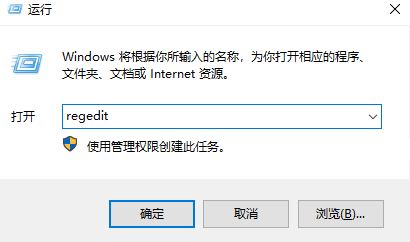
5、在注册表左侧依次展开:HKEY_LOCAL_MACHINE\SOFTWARE\Policies\Microsoft\Windows Defender,接着Windows Defender下面增加一个字符串项:DisableAntiSpyware,其值为0
通过以上操作就可以将Windows Defender隔离的文件恢复回来了,有需要的用户快去试试吧!
相关文章:
win10 Windows defender 感叹号找不到问题的处理方法
win10 Windows Defender历史记录无法清除怎么办?(已解决)